Πώς να αλλάξετε ή να επαναφέρετε την προεπιλεγμένη θέση του φακέλου Camera Roll στα Windows 10

Αυτός ο οδηγός θα σας δείξει πώς να αλλάξετε ή να επαναφέρετε την προεπιλεγμένη θέση του φακέλου Camera Roll στα Windows 10.
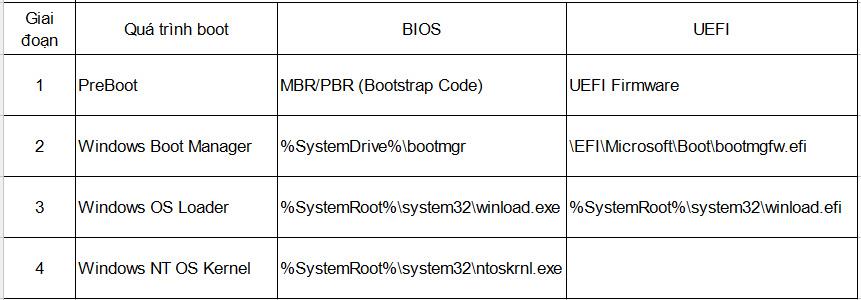
Το Attachment Manager είναι ενσωματωμένο στα Windows για να προστατεύει τον υπολογιστή σας από παραβιάσεις από μη ασφαλή συνημμένα που ενδέχεται να λάβετε με ένα μήνυμα ηλεκτρονικού ταχυδρομείου ή από οποιαδήποτε άλλη πηγή, οποιαδήποτε άγνωστη πηγή στο Διαδίκτυο. Εάν το Attachment Manager εντοπίσει ένα συνημμένο που μπορεί να μην είναι ασφαλές, θα σας εμποδίσει να ανοίξετε το αρχείο ή θα σας προειδοποιήσει για κινδύνους ασφαλείας πριν ανοίξετε το αρχείο.
Το Attachment Manager χρησιμοποιεί τη διεπαφή προγραμματισμού εφαρμογής AttachmentExecute (API) για να προσδιορίσει τους τύπους αρχείων, να βρει συσχετίσεις αρχείων. Μία από τις εφαρμογές της συσκευής αποθηκεύει ένα ληφθέν αρχείο σε έναν δίσκο μορφοποιημένο με NTFS και, στη συνέχεια, ενημερώνει τα μεταδεδομένα του αρχείου με την περιοχή δεδομένων από την οποία έγινε λήψη. Τα μεταδεδομένα αποθηκεύονται ως εναλλακτική ροή δεδομένων (ADS). Εάν θέλετε να καταργήσετε τον αποκλεισμό ενός ληφθέντος αρχείου, μπορείτε να κάνετε δεξί κλικ σε αυτό, να επιλέξετε Ιδιότητες και να κάνετε κλικ στο Κατάργηση αποκλεισμού .
Οι ακόλουθοι παράγοντες χρησιμοποιούνται για να καθοριστεί εάν εμποδίζεστε να ανοίξετε ένα αρχείο ή εάν λάβετε μια προειδοποίηση πριν ανοίξετε ένα αρχείο:
Το Attachment Manager κατηγοριοποιεί τα αρχεία που λαμβάνετε ή που κατεβάζετε με βάση τον τύπο αρχείου και την επέκτασή του . Στη συνέχεια, συνεχίστε να ταξινομείτε τους τύπους αρχείων ανάλογα με το επίπεδο κινδύνου από υψηλού κινδύνου, μεσαίου κινδύνου σε χαμηλού κινδύνου.
Άνοιγμα αρχείου - Προειδοποίηση ασφαλείας είναι ένα μέτρο ασφαλείας που απαιτεί να δώσετε άδεια πριν ανοίξετε ένα αρχείο που προέρχεται από άγνωστη πηγή όπως το Διαδίκτυο ή άλλος υπολογιστής... στον υπολογιστή σας.
Το Windows SmartScreen σας βοηθά να διατηρείτε τον υπολογιστή σας ασφαλέστερο προειδοποιώντας σας πριν εκτελέσετε εφαρμογές και αρχεία που έχουν ληφθεί από το Διαδίκτυο αλλά δεν μπορούν να αναγνωριστούν.
Open File - Security Warning και το Windows SmartScreen θα αποκλείσουν αυτόματα εφαρμογές και αρχεία αυτού του τύπου μέχρι να τα ξεμπλοκάρετε.
Ξεκινώντας με το Windows 10 build 17639, εάν έχετε ενεργοποιημένο το Windows Defender Application Guard, τα αποκλεισμένα αρχεία θα έχουν ένα λογότυπο συνδεδεμένο 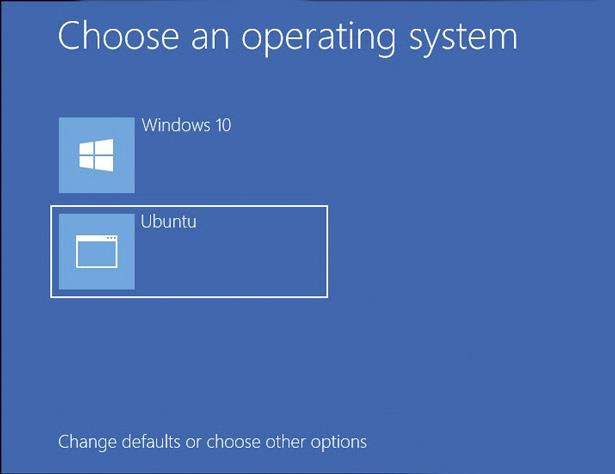 στο κύριο εικονίδιο του αρχείου για να υποδείξει ότι το αρχείο είναι αυτήν τη στιγμή αποκλεισμένο.
στο κύριο εικονίδιο του αρχείου για να υποδείξει ότι το αρχείο είναι αυτήν τη στιγμή αποκλεισμένο.
Αυτό το άρθρο θα σας δείξει τρόπους ξεκλειδώματος αρχείων που έχουν αποκλειστεί από το Open File - Security Warning και το Windows SmartScreen στα Windows 10.
Σημείωση: Φροντίστε να ξεμπλοκάρετε μόνο τα αρχεία που πιστεύετε ότι είναι αρκετά αξιόπιστα για να αποφύγετε να θέσετε σε κίνδυνο την ασφάλεια του συστήματος του υπολογιστή σας.
Παραδείγματα αρχείων που αποκλείστηκαν όταν είναι ενεργοποιημένο το Windows Defender Application Guard:
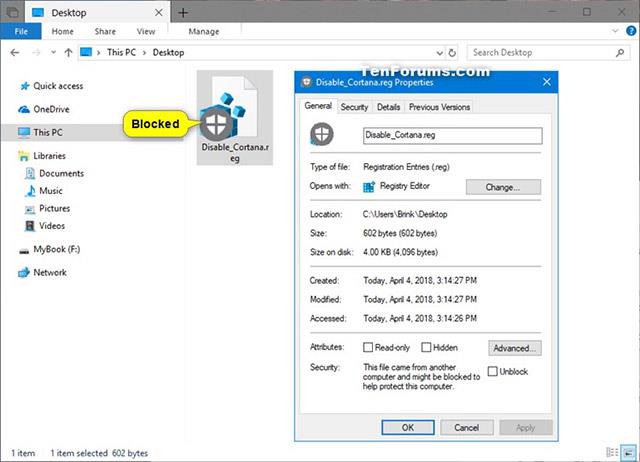
Πώς να ξεμπλοκάρετε αρχεία στα Windows 10
1. Κάντε δεξί κλικ ή κάντε κλικ και κρατήστε πατημένο το αποκλεισμένο αρχείο, επιλέξτε Ιδιότητες .
Κάντε κλικ στην καρτέλα Γενικά , επιλέξτε το στοιχείο Κατάργηση αποκλεισμού στο κάτω μέρος και κάντε κλικ στο OK . Εάν δεν βλέπετε το Unblock , σημαίνει ότι το αρχείο δεν είναι αποκλεισμένο.
2. Εάν σας ζητηθεί, κάντε κλικ στο Continue και επιλέξτε Yes (εάν είστε ο διαχειριστής του μηχανήματος) ή εισαγάγετε τον κωδικό πρόσβασης διαχειριστή (εάν είστε χρήστης).
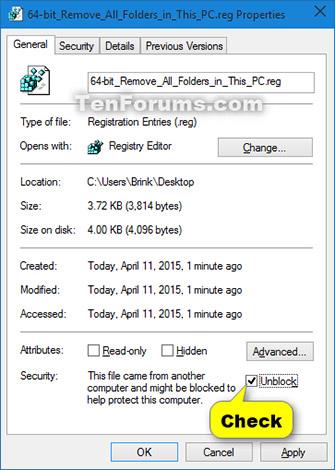
Θα σας ζητηθεί μόνο εάν το αρχείο βρίσκεται σε τοποθεσία στην οποία ο λογαριασμός χρήστη σας δεν έχει πρόσβαση από προεπιλογή.
3. Εάν σας ζητηθεί, κάντε κλικ στο Continue και επιλέξτε Yes (εάν είστε ο διαχειριστής του μηχανήματος) ή εισαγάγετε τον κωδικό πρόσβασης διαχειριστή (εάν είστε χρήστης).
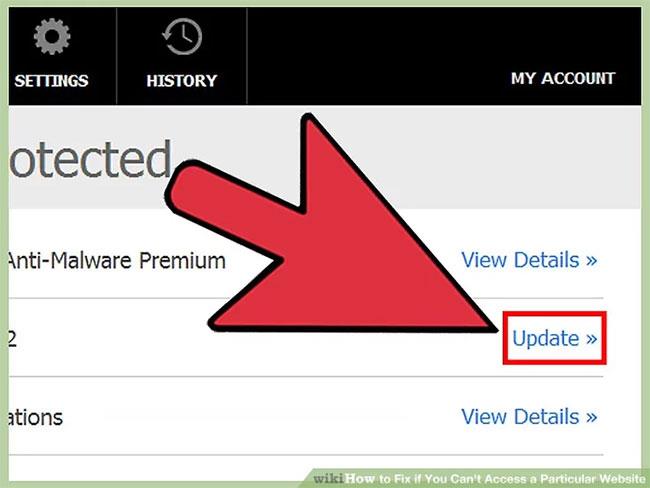
(Θα σας ζητηθεί μόνο εάν το αρχείο βρίσκεται σε μια τοποθεσία στην οποία ο λογαριασμός χρήστη σας δεν έχει πρόσβαση από προεπιλογή).
1. Ανοίξτε ή εκτελέστε το αποκλεισμένο αρχείο για να ενεργοποιήσετε το Open File - Security Warning.
2. Στο παράθυρο Άνοιγμα αρχείου - Προειδοποίηση ασφαλείας, καταργήστε την επιλογή Να γίνεται πάντα ερώτηση πριν το ανοίξετε και κάντε κλικ στην επιλογή Άνοιγμα ή Εκτέλεση .
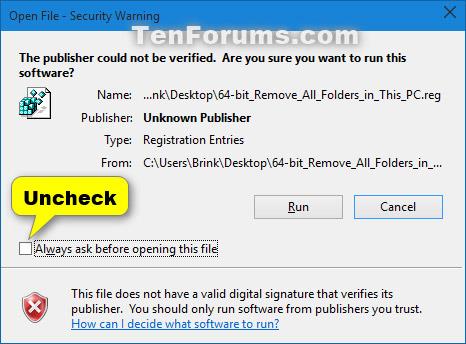
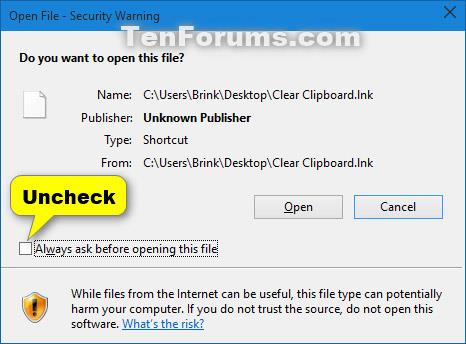
3. Εάν σας ζητηθεί, κάντε κλικ στο Continue και επιλέξτε Yes (εάν είστε ο διαχειριστής του μηχανήματος) ή εισαγάγετε τον κωδικό πρόσβασης διαχειριστή (εάν είστε χρήστης). Θα σας ζητηθεί μόνο εάν το αρχείο βρίσκεται σε τοποθεσία στην οποία ο λογαριασμός χρήστη σας δεν έχει πρόσβαση από προεπιλογή.
1. Ανοίξτε ένα αρχείο ή εκτελέστε μια αποκλεισμένη εφαρμογή για να ενεργοποιήσετε το Windows SmartScreen.
2. Κάντε κλικ στο σύνδεσμο Περισσότερες πληροφορίες .
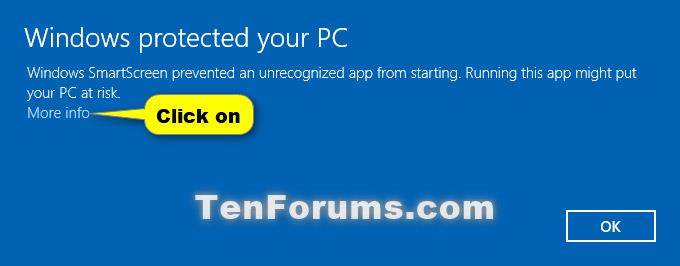
3. Κάντε κλικ στο κουμπί Εκτέλεση ούτως ή άλλως .
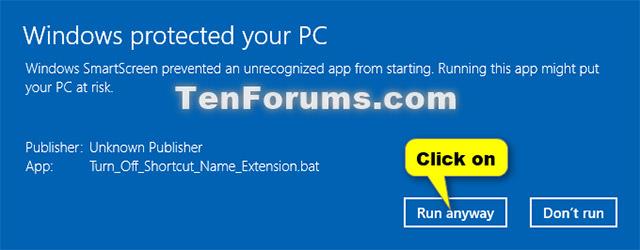
1. Ανοίξτε το Windows PowerShell ή το Windows PowerShell με δικαιώματα διαχειριστή (ανάλογα με το αν ο λογαριασμός χρήστη σας έχει πρόσβαση στο σημείο που έχει αποκλειστεί το αρχείο).
2. Στο PowerShell, πληκτρολογήστε την παρακάτω εντολή και πατήστε Enter (δείτε στιγμιότυπο οθόνης παρακάτω).
unblock-file -path "full path of the blocked file"
Αντικαταστήστε την πλήρη διαδρομή του αποκλεισμένου αρχείου στην παραπάνω εντολή με την πραγματική πλήρη διαδρομή του αποκλεισμένου αρχείου (συμπεριλαμβανομένης της επέκτασης αρχείου) που θέλετε να ξεμπλοκάρετε.
Για παράδειγμα:
unblock-file -path "C:\Users\Brink\Desktop\Example.reg"
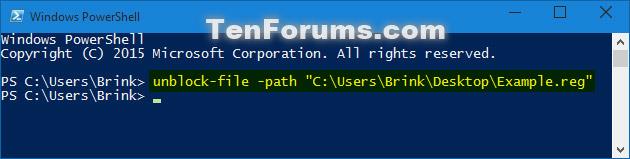
1. Ανοίξτε το Windows PowerShell ή το Windows PowerShell admin.
2. Στο PowerShell, πληκτρολογήστε τις παρακάτω εντολές και πατήστε Enter (δείτε στιγμιότυπο οθόνης παρακάτω).
(καμία προτροπή επιβεβαίωσης)
get-childitem "πλήρης διαδρομή καταλόγου" | ξεμπλοκάρισμα-αρχείο
Ή
(με προτροπή επιβεβαίωσης)
get-childitem "πλήρης διαδρομή καταλόγου" | unblock-file -confirm
Αντικαταστήστε το "full path of folder" στις παραπάνω εντολές με την πραγματική πλήρη διαδρομή του φακέλου που περιέχει τα αποκλεισμένα αρχεία που θέλετε να ξεμπλοκάρετε.
Για παράδειγμα:
get-childitem "C:\Users\Brink\Desktop" | ξεμπλοκάρισμα-αρχείο
Ή
get-childitem "C:\Users\Brink\Desktop" | unblock-file -confirm
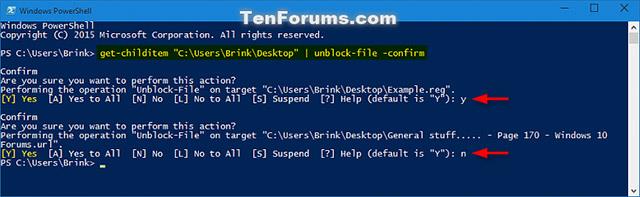
1. Ανοίξτε το Windows PowerShell ή το Windows PowerShell admin.
2. Στο PowerShell, πληκτρολογήστε τις παρακάτω εντολές και πατήστε Enter.
Δεν υπάρχει ερώτηση επιβεβαίωσης:
get-childitem "πλήρης διαδρομή καταλόγου" -recurse | ξεμπλοκάρισμα-αρχείο
Ή ζητήστε μια προτροπή επιβεβαίωσης:
get-childitem "πλήρης διαδρομή καταλόγου" -recurse | unblock-file -confirm
Αντικαταστήστε το "full path of folder" στις παραπάνω εντολές με την πραγματική πλήρη διαδρομή του φακέλου που περιέχει τα αποκλεισμένα αρχεία που θέλετε να ξεμπλοκάρετε.
Για παράδειγμα:
get-childitem "C:\Users\Brink\Desktop" -recurse | ξεμπλοκάρισμα-αρχείο
Ή:
get-childitem "C:\Users\Brink\Desktop" -recurse | unblock-file -confirm

Βήμα 1 : Ανοίξτε τον Επεξεργαστή Μητρώου πληκτρολογώντας Regedit στο πλαίσιο αναζήτησης και πατώντας το πλήκτρο Enter.
Όταν λάβετε την προτροπή Έλεγχος λογαριασμού χρήστη , κάντε κλικ στο κουμπί Ναι.
Βήμα 2 : Στον Επεξεργαστή Μητρώου, μεταβείτε στο ακόλουθο κλειδί:
HKEY_CURRENT_USER\Software\Microsoft\Windows\CurrentVersion\Policies\AttachmentsΕάν δεν υπάρχει κλειδί Συνημμένων , κάντε δεξί κλικ στο κλειδί Πολιτικών , κάντε κλικ στο Νέο , επιλέξτε Κλειδί και ονομάστε το Συνημμένα.
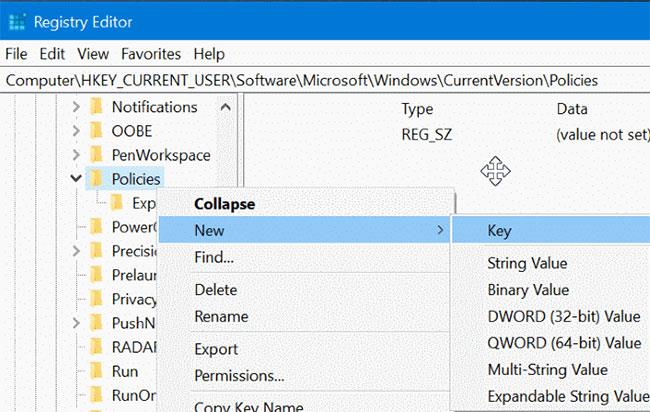
Κάντε κλικ στο Νέο, επιλέξτε Κλειδί και ονομάστε το Συνημμένα
Και αν έχετε ήδη το κλειδί Συνημμένα , προχωρήστε στο επόμενο βήμα.
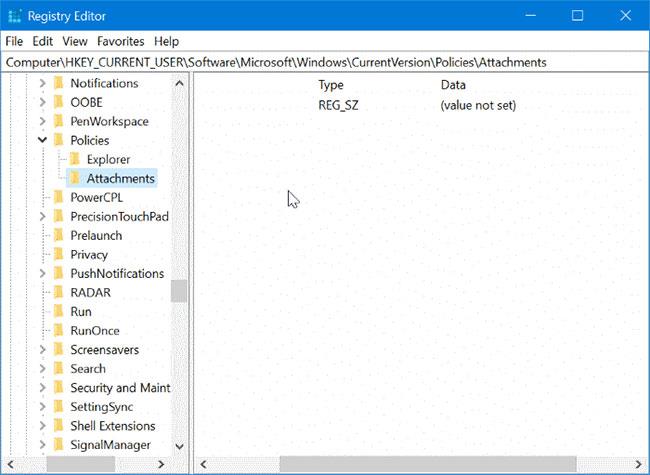
Εάν έχετε ήδη το κλειδί Συνημμένα, προχωρήστε στο επόμενο βήμα
Βήμα 3 : Τώρα, επιλέξτε το πλήκτρο Συνημμένα στα αριστερά. Στη δεξιά πλευρά, κάντε δεξί κλικ, κάντε κλικ στο Νέο και, στη συνέχεια, κάντε κλικ στην Τιμή DWORD (32-bit) και ονομάστε την ScanWithAntiVirus.
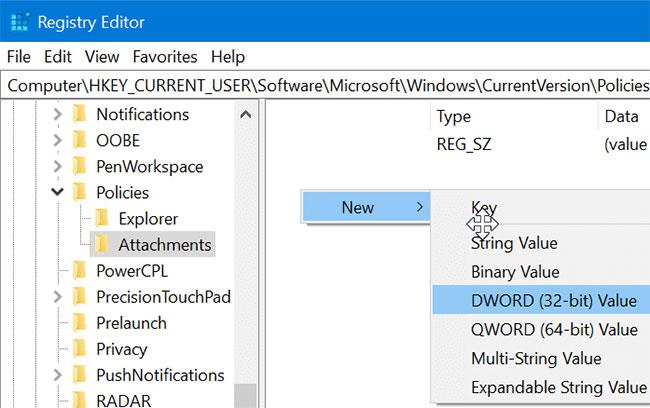
Δημιουργία τιμής DWORD (32-bit).
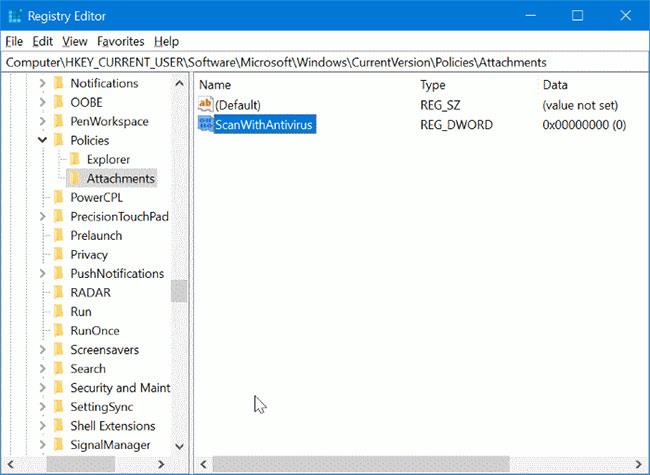
Ονομάστε την τιμή ScanWithAntiVirus
Βήμα 4 : Τέλος, κάντε διπλό κλικ στην τιμή ScanWithAntivirus που δημιουργήθηκε πρόσφατα και αλλάξτε τα δεδομένα τιμής σε 1 για να απενεργοποιήσετε το Attachment Manager στα Windows 10.
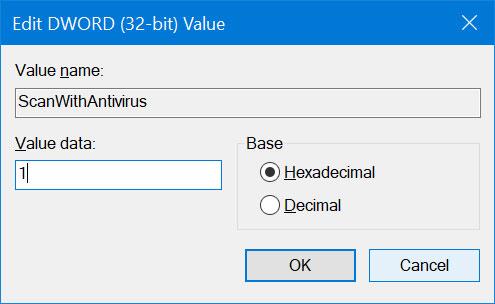
Αλλάξτε την τιμή ScanWithAntivirus σε 1
Βήμα 5 : Κλείστε τον Επεξεργαστή Μητρώου. Αποθηκεύστε όλη τη δουλειά σας. Αποσυνδεθείτε και συνδεθείτε ή επανεκκινήστε τον υπολογιστή σας για να εφαρμόσετε τις αλλαγές.
Λάβετε υπόψη ότι το πρόγραμμα επεξεργασίας πολιτικής ομάδας δεν αποτελεί μέρος της αρχικής έκδοσης. Οι χρήστες της αρχικής έκδοσης πρέπει να χρησιμοποιούν τη μέθοδο Μητρώου που αναφέρεται παραπάνω.
Βήμα 1 : Πληκτρολογήστε Gpedit.msc στο πεδίο αναζήτησης Start/Taskbar και πατήστε Enter για να ανοίξετε το Group Policy Editor .
Βήμα 2 : Στον Επεξεργαστή Μητρώου, μεταβείτε στο:
User Configuration > Administrative Templates > Windows Components > Attachment ManagerΒήμα 3 : Στη δεξιά πλευρά, κάντε διπλό κλικ στην πολιτική Να μην διατηρούνται οι πληροφορίες ζώνης στα συνημμένα αρχεία για να ανοίξετε τις ιδιότητές της.
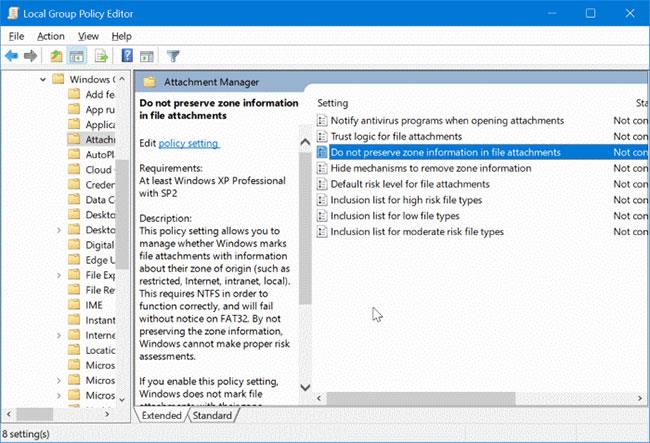
Κάντε διπλό κλικ στην πολιτική Να μην διατηρούνται οι πληροφορίες ζώνης στα συνημμένα αρχεία
Βήμα 4 : Επιλέξτε την επιλογή Ενεργοποιημένο. Κάντε κλικ στο κουμπί Εφαρμογή για να αποθηκεύσετε τις αλλαγές.
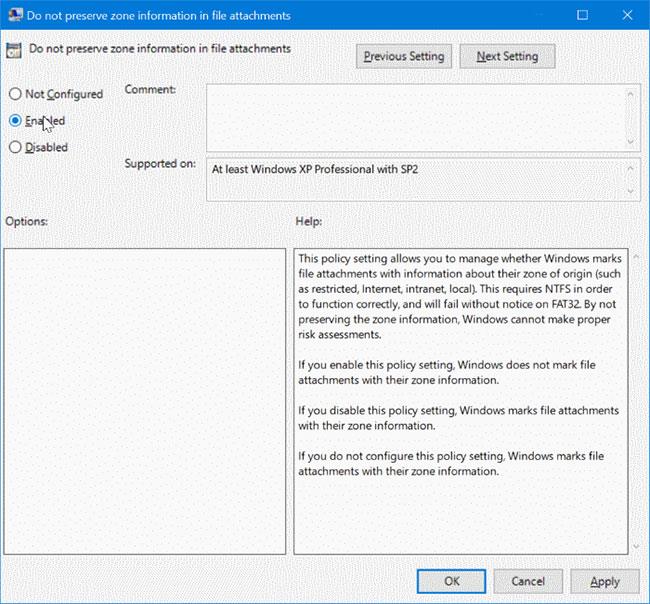
Επιλέξτε την επιλογή Ενεργοποιημένο
Καλή τύχη!
Δείτε περισσότερα:
Αυτός ο οδηγός θα σας δείξει πώς να αλλάξετε ή να επαναφέρετε την προεπιλεγμένη θέση του φακέλου Camera Roll στα Windows 10.
Η μείωση του μεγέθους και της χωρητικότητας των φωτογραφιών θα σας διευκολύνει να τις κοινοποιείτε ή να τις στέλνετε σε οποιονδήποτε. Συγκεκριμένα, στα Windows 10 μπορείτε να αλλάξετε το μέγεθος των φωτογραφιών ομαδικά με μερικά απλά βήματα.
Ένα μέρος για τον έλεγχο πολλών λειτουργιών απευθείας στο δίσκο συστήματος.
Στα Windows 10, μπορείτε να κατεβάσετε και να εγκαταστήσετε πρότυπα πολιτικής ομάδας για να διαχειριστείτε τις ρυθμίσεις του Microsoft Edge και αυτός ο οδηγός θα σας δείξει τη διαδικασία.
Η γραμμή εργασιών έχει περιορισμένο χώρο και αν εργάζεστε τακτικά με πολλές εφαρμογές, μπορεί γρήγορα να εξαντληθεί ο χώρος για να καρφιτσώσετε περισσότερες από τις αγαπημένες σας εφαρμογές.
Η γραμμή κατάστασης στο κάτω μέρος της Εξερεύνησης αρχείων σάς ενημερώνει πόσα στοιχεία βρίσκονται μέσα και επιλεγμένα για τον τρέχοντα ανοιχτό φάκελο. Τα δύο κουμπιά παρακάτω είναι επίσης διαθέσιμα στη δεξιά πλευρά της γραμμής κατάστασης.
Η Microsoft επιβεβαίωσε ότι η επόμενη σημαντική ενημέρωση είναι το Windows 10 Fall Creators Update. Δείτε πώς μπορείτε να ενημερώσετε το λειτουργικό σύστημα νωρίς πριν το κυκλοφορήσει επίσημα η εταιρεία.
Η Ασφάλεια των Windows στέλνει ειδοποιήσεις με σημαντικές πληροφορίες σχετικά με την υγεία και την ασφάλεια της συσκευής σας. Μπορείτε να καθορίσετε ποιες ειδοποιήσεις θέλετε να λαμβάνετε. Σε αυτό το άρθρο, το Quantrimang θα σας δείξει πώς να ενεργοποιείτε ή να απενεργοποιείτε τις ειδοποιήσεις από το Κέντρο ασφαλείας των Windows στα Windows 10.
Μπορεί επίσης να σας αρέσει ότι κάνοντας κλικ στο εικονίδιο της γραμμής εργασιών θα μεταβείτε κατευθείαν στο τελευταίο παράθυρο που είχατε ανοίξει στην εφαρμογή, χωρίς να χρειάζεται μικρογραφία.
Αν θέλετε να αλλάξετε την πρώτη ημέρα της εβδομάδας στα Windows 10 ώστε να ταιριάζει με τη χώρα στην οποία ζείτε, το περιβάλλον εργασίας σας ή να διαχειριστείτε καλύτερα το ημερολόγιό σας, μπορείτε να την αλλάξετε μέσω της εφαρμογής Ρυθμίσεις ή του Πίνακα Ελέγχου.
Ξεκινώντας από την έκδοση 1.20111.105.0 της εφαρμογής Your Phone, προστέθηκε μια νέα ρύθμιση πολλαπλών παραθύρων, η οποία σας επιτρέπει να ενεργοποιήσετε ή να απενεργοποιήσετε την προειδοποίηση πριν κλείσετε πολλά παράθυρα κατά την έξοδο από την εφαρμογή Your Phone.
Αυτός ο οδηγός θα σας δείξει πώς να ενεργοποιήσετε ή να απενεργοποιήσετε την πολιτική μακρών διαδρομών Win32 ώστε να έχει διαδρομές μεγαλύτερες από 260 χαρακτήρες για όλους τους χρήστες στα Windows 10.
Εγγραφείτε στο Tips.BlogCafeIT για να μάθετε πώς να απενεργοποιείτε τις προτεινόμενες εφαρμογές (Προτεινόμενες εφαρμογές) στα Windows 10 σε αυτό το άρθρο!
Σήμερα, η χρήση πολλών προγραμμάτων για φορητούς υπολογιστές προκαλεί γρήγορη εξάντληση της μπαταρίας. Αυτός είναι επίσης ένας από τους λόγους για τους οποίους οι μπαταρίες των υπολογιστών φθείρονται γρήγορα. Παρακάτω είναι οι πιο αποτελεσματικοί τρόποι εξοικονόμησης μπαταρίας στα Windows 10 που πρέπει να εξετάσουν οι αναγνώστες.
Εάν θέλετε, μπορείτε να τυποποιήσετε την εικόνα λογαριασμού για όλους τους χρήστες στον υπολογιστή σας στην προεπιλεγμένη εικόνα λογαριασμού και να αποτρέψετε τη δυνατότητα των χρηστών να αλλάξουν αργότερα την εικόνα του λογαριασμού τους.
Έχετε βαρεθεί τα Windows 10 να σας ενοχλούν με την εκκίνηση της οθόνης "Αξιοποιήστε ακόμη περισσότερο τα Windows" κάθε φορά που κάνετε ενημέρωση; Μπορεί να είναι χρήσιμο για μερικούς ανθρώπους, αλλά και εμπόδιο για εκείνους που δεν το χρειάζονται. Δείτε πώς μπορείτε να απενεργοποιήσετε αυτήν τη δυνατότητα.
Το νέο πρόγραμμα περιήγησης Edge της Microsoft που βασίζεται στο Chromium σταματά την υποστήριξη για αρχεία ηλεκτρονικών βιβλίων EPUB. Θα χρειαστείτε μια εφαρμογή ανάγνωσης EPUB τρίτου κατασκευαστή για να προβάλετε αρχεία EPUB στα Windows 10. Ακολουθούν μερικές καλές δωρεάν επιλογές για να διαλέξετε.
Εάν έχετε έναν ισχυρό υπολογιστή ή δεν έχετε πολλά προγράμματα εκκίνησης στα Windows 10, τότε μπορείτε να προσπαθήσετε να μειώσετε ή ακόμα και να απενεργοποιήσετε πλήρως την Καθυστέρηση εκκίνησης για να βοηθήσετε τον υπολογιστή σας να εκκινήσει πιο γρήγορα.
Ίσως δεν ξέρετε, αλλά ένα από τα μεγαλύτερα πλεονεκτήματα της χρήσης του OneDrive είναι η εξαιρετική του δυνατότητα, που ονομάζεται placeholders.
Με ορισμένες τροποποιήσεις μητρώου, μπορείτε να επεκτείνετε τις επιλογές στο μενού περιβάλλοντος, για παράδειγμα προσθέτοντας μια επιλογή Άνοιγμα με Σημειωματάριο σε αυτό.
Η λειτουργία Kiosk στα Windows 10 είναι μια λειτουργία για χρήση μόνο 1 εφαρμογής ή πρόσβαση σε μόνο 1 ιστότοπο με επισκέπτες επισκέπτες.
Αυτός ο οδηγός θα σας δείξει πώς να αλλάξετε ή να επαναφέρετε την προεπιλεγμένη θέση του φακέλου Camera Roll στα Windows 10.
Η επεξεργασία του αρχείου hosts μπορεί να προκαλέσει αδυναμία πρόσβασης στο Διαδίκτυο εάν το αρχείο δεν τροποποιηθεί σωστά. Το παρακάτω άρθρο θα σας καθοδηγήσει να επεξεργαστείτε το αρχείο hosts στα Windows 10.
Η μείωση του μεγέθους και της χωρητικότητας των φωτογραφιών θα σας διευκολύνει να τις κοινοποιείτε ή να τις στέλνετε σε οποιονδήποτε. Συγκεκριμένα, στα Windows 10 μπορείτε να αλλάξετε το μέγεθος των φωτογραφιών ομαδικά με μερικά απλά βήματα.
Εάν δεν χρειάζεται να εμφανίσετε αντικείμενα και μέρη που επισκεφτήκατε πρόσφατα για λόγους ασφαλείας ή απορρήτου, μπορείτε εύκολα να το απενεργοποιήσετε.
Η Microsoft μόλις κυκλοφόρησε το Windows 10 Anniversary Update με πολλές βελτιώσεις και νέες δυνατότητες. Σε αυτή τη νέα ενημέρωση θα δείτε πολλές αλλαγές. Από την υποστήριξη γραφίδας Windows Ink έως την υποστήριξη επέκτασης προγράμματος περιήγησης Microsoft Edge, το μενού Έναρξη και η Cortana έχουν επίσης βελτιωθεί σημαντικά.
Ένα μέρος για τον έλεγχο πολλών λειτουργιών απευθείας στο δίσκο συστήματος.
Στα Windows 10, μπορείτε να κατεβάσετε και να εγκαταστήσετε πρότυπα πολιτικής ομάδας για να διαχειριστείτε τις ρυθμίσεις του Microsoft Edge και αυτός ο οδηγός θα σας δείξει τη διαδικασία.
Η Dark Mode είναι μια διεπαφή σκούρου φόντου στα Windows 10, που βοηθά τον υπολογιστή να εξοικονομήσει ενέργεια από την μπαταρία και να μειώσει τον αντίκτυπο στα μάτια του χρήστη.
Η γραμμή εργασιών έχει περιορισμένο χώρο και αν εργάζεστε τακτικά με πολλές εφαρμογές, μπορεί γρήγορα να εξαντληθεί ο χώρος για να καρφιτσώσετε περισσότερες από τις αγαπημένες σας εφαρμογές.























